Огляд програми Power Apps
Програму Power Apps можна використовувати для створення програм та керування ними в доступних середовищах для застосовних робочих груп. Виберіть програму Power Apps в області ліворуч у Microsoft Teams, щоб відкрити інтерфейс Power Apps.
Примітка
Якщо Power Apps не відображається в області ліворуч, ви можете інсталювати її. Після інсталяції програми потрібно створити свою першу програму, щоб створити середовище. Додаткові відомості: Відомості про середовища Teams
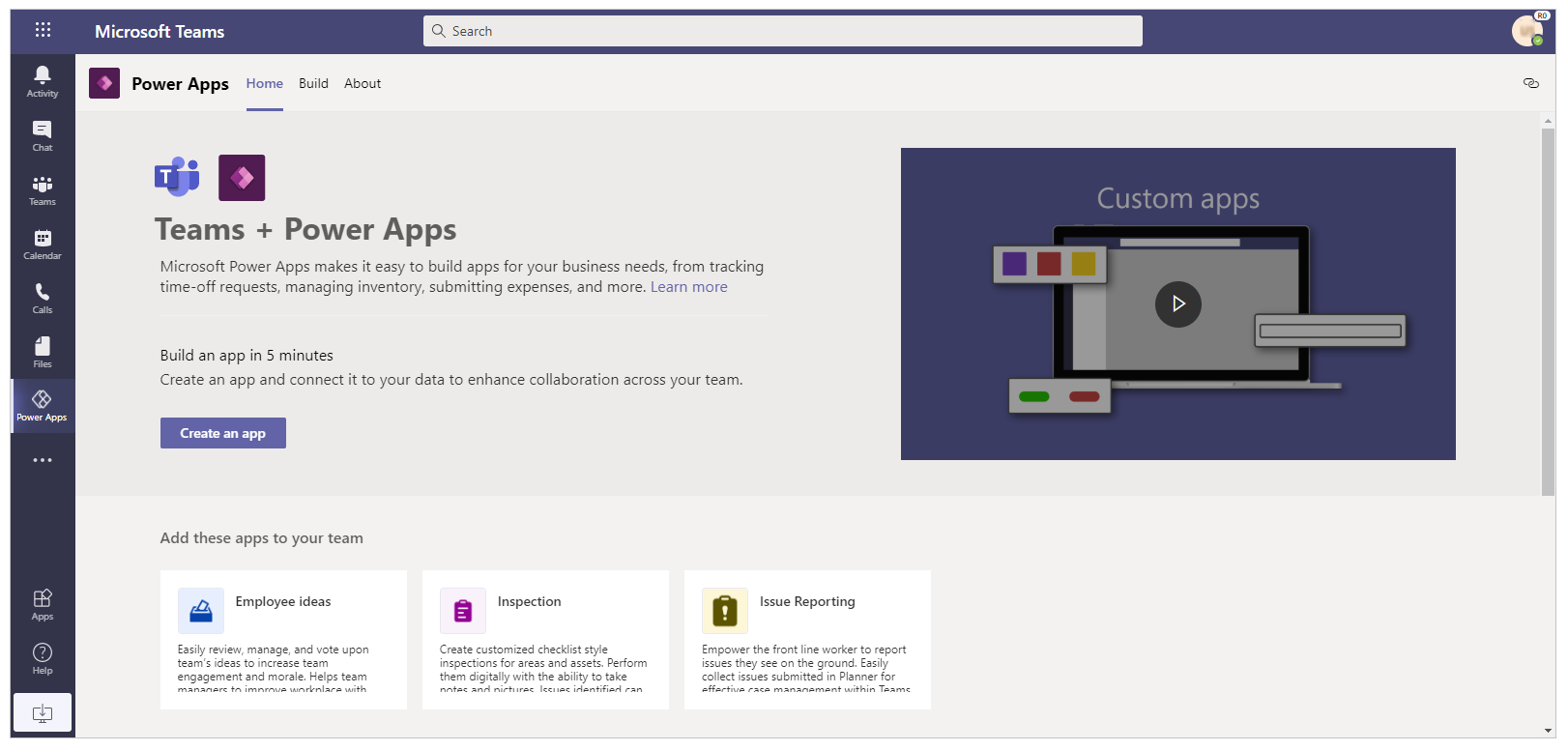
Доступно три вкладки: Головна, Збірка та Про програму. Щоб почати створення нової програми, виберіть елемент Створити програму на вкладці Головна.
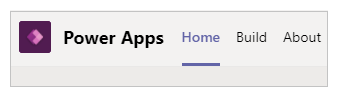
Розгляньмо детально кожну вкладку.
Home
Ваша робота в Power Apps у Teams починається з вкладки Головна. На вкладці Головна можна розпочати створення нових програм за допомогою Power Apps.
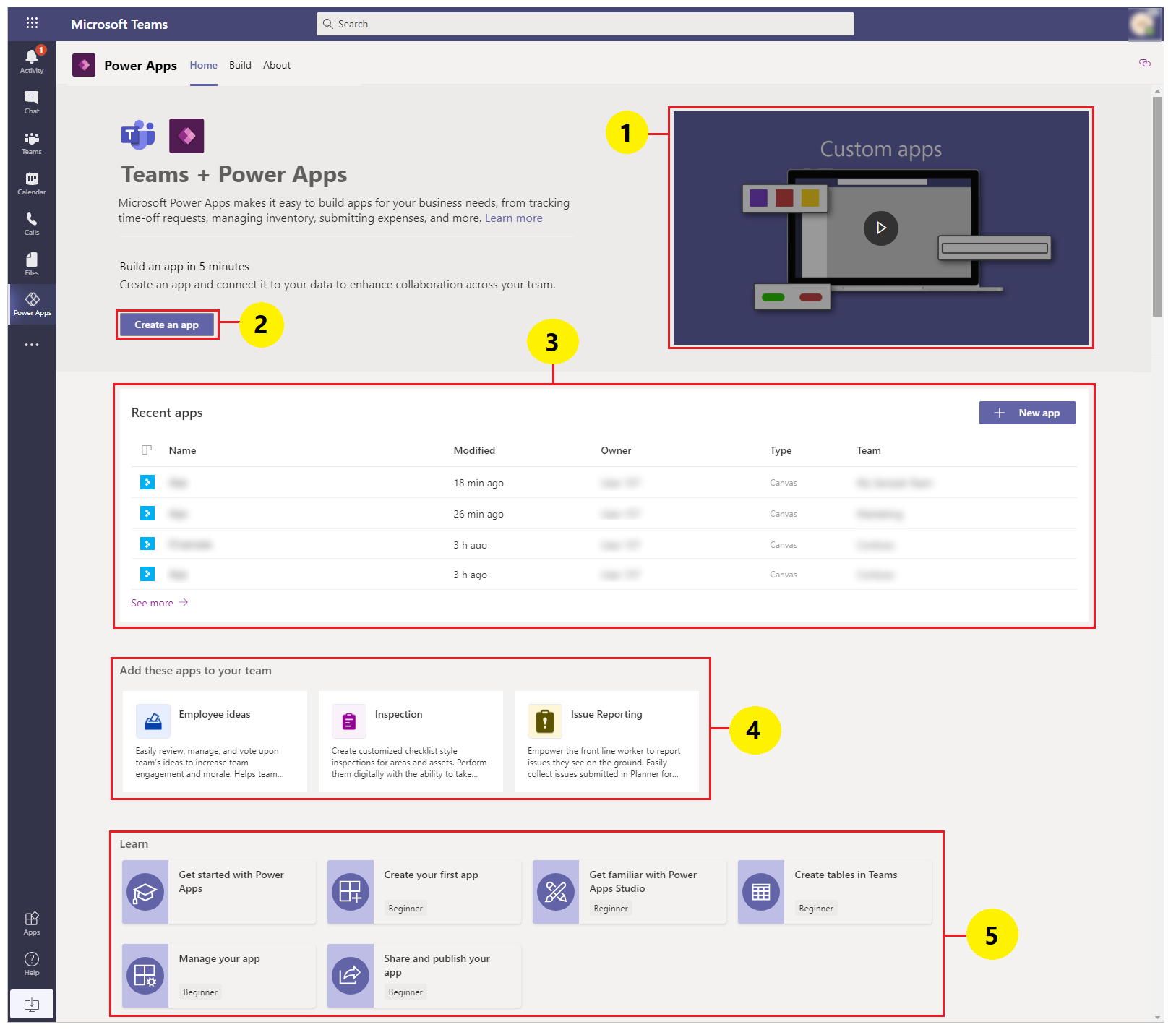
Ознайомлювальне відео: перегляньте хвилинне відео, щоб дізнатися загальні відомості про Power Apps у Teams.
Створити програму: виберіть елемент Створити програму, щоб увійти в Power Apps Studio, вбудовану в Teams, і почати створення програми Power Apps. Як ви дізналися з розділу Створення першої програми в Teams, нове середовище створюється для вашої робочої групи під час першого створення програми. Створення додаткових програм в одній робочій групі використовує середовище, яке вже було створено для цієї робочої групи.
Останні програми: в цьому розділі ви знайдете програми, які нещодавно редагували. Виберіть програму з цього розділу, щоб безпосередньо відкрити її в Studio. Цей розділ може бути пустим, якщо ви ще не змінили жодну програму.
Зразки шаблонів додатків: у цьому розділі наведено доступні зразки шаблонів.
Навчання: в цьому розділі ви знайдете корисні статті, які допоможуть почати роботу з Power Apps у Teams.
Центр створення
Виберіть центр Збірка, щоб переглянути список середовищ для кожної робочої групи, учасником якої ви є, а також список програм чи об’єктів, які було створено або інстальовано.

Середовища: кожна робоча група Microsoft Teams з середовищем, до якого ви маєте доступ, перелічені тут.
Якщо у вас створено більше однієї робочої групи з середовищами, виберіть потрібну робочу групу або середовище в області ліворуч.
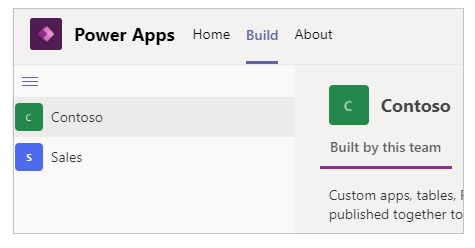
Виберіть
 , щоб згорнути або розгорнути список середовища.
, щоб згорнути або розгорнути список середовища.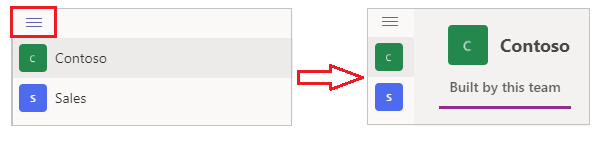
Якщо вибрати середовище зі списку, відобразяться останні ресурси, побудовані робочою групою вибраного середовища, або програми, інстальовані у вибраному середовищі, у правій частині екрана.
Створено цією робочою групою: у цьому списку відображаються всі об’єкти Power Apps, наприклад програми, цикли та таблиці, створені в обраному середовищі (робоча група Teams). Виберіть елемент Створити програму, щоб створити нову програму. Виберіть Переглянути все, щоб відкрити провідник рішень для середовища. Додаткові відомості: Провідник рішень
Виберіть елемент Переглянути всі, щоб переглянути всі компоненти у вибраному середовищі, а також створити нові програми або компоненти.
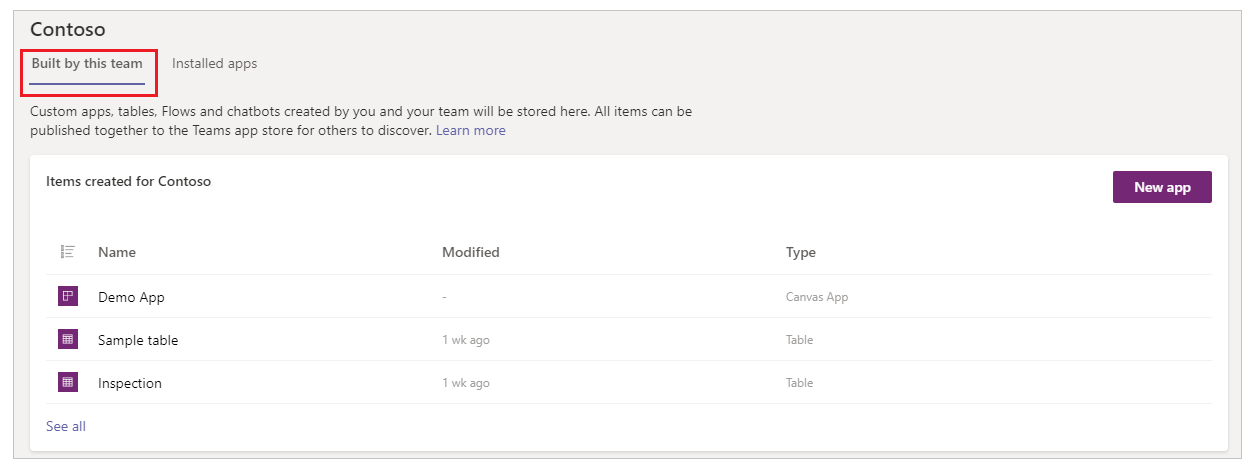
У списку Елементи, створені для виберіть програму або таблицю, щоб безпосередньо відкрити вибране у відповідному редакторі.
Інстальовані програми: відображається список інстальованих програм у середовищі (робоча група Teams) з магазину програм Teams.
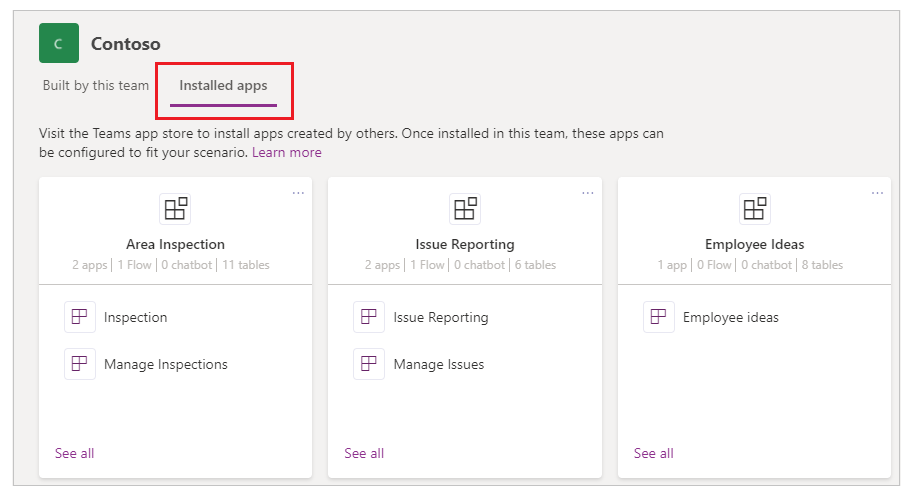
Виберіть програму або таблицю, щоб безпосередньо відкрити вибране у відповідному редакторі.
Провідник рішень
У разі вибору параметра Переглянути все зі списку середовища в центрі Збірка відобразиться провідник рішень Power Apps із поданням дерева сторінок для середовища. Щоб почати, виберіть сторінку з провідника рішень ліворуч.
Усе
Показує всі доступні об’єкти Power Apps, наприклад програми, цикли та чат-боти у вибраному середовищі.
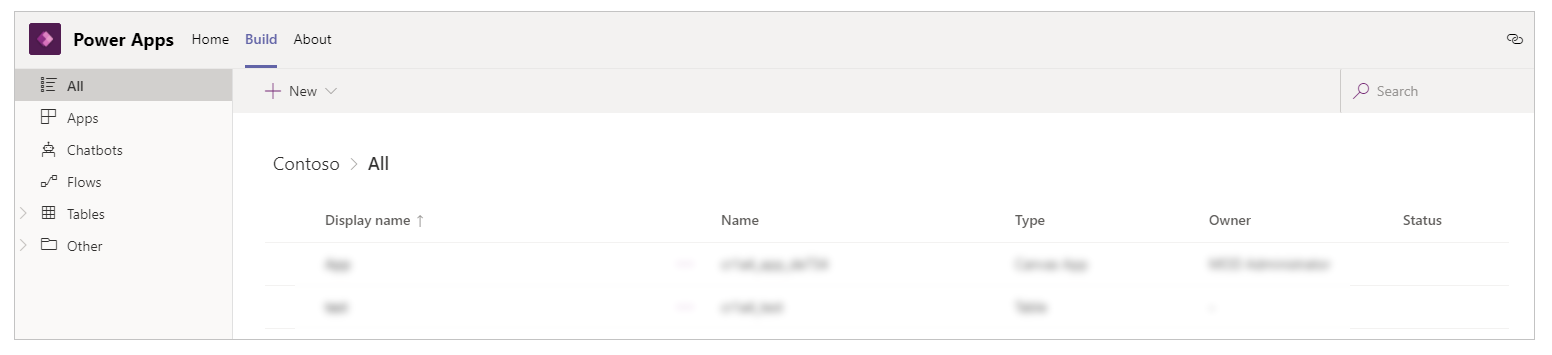
Виберіть Створити, щоб створити нові програми, потоки або таблиці.
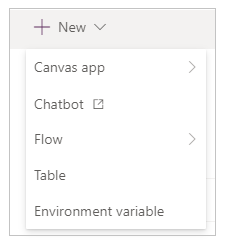
Програми
Відображає програми, створені за допомогою Power Apps. Додаткові відомості: Керування програмами
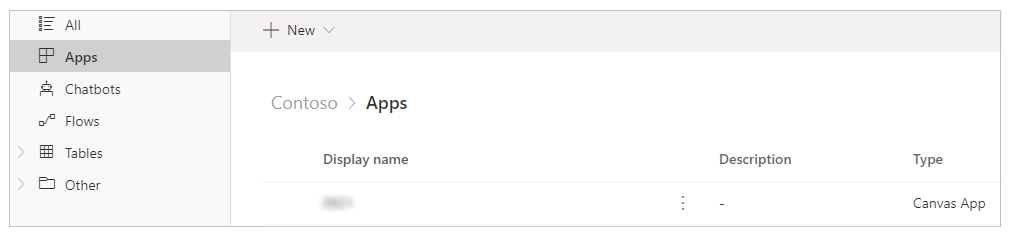
Цикли
Відображає всі цикли Power Automate у середовищі вибраної робочої групи. Power Automate — це служба, яка допомагає вам створювати автоматизовані робочі цикли між улюбленими програмами й службами для синхронізації файлів, отримання сповіщень, збирання даних тощо. Доступні різні типи циклів. Додаткові відомості: Початок роботи з Power Automate
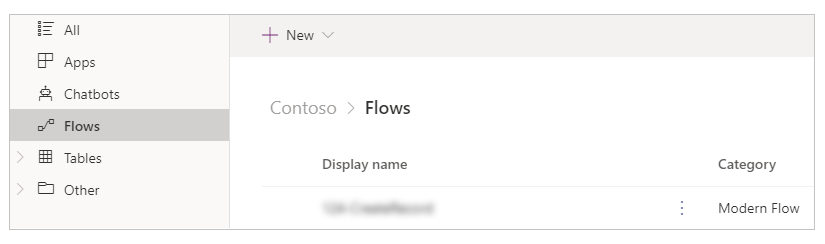
Таблиці
У Power Apps таблиця визначає відомості, які ви хочете відстежувати, у вигляді записів, які зазвичай містять такі властивості, як назва компанії, розташування, продукти, адреса електронної пошти і телефон. Потім можна переглянути ці дані через створення програми, яка посилається на цю таблицю. Додаткові відомості про таблиці див. в розділі Огляд таблиць.
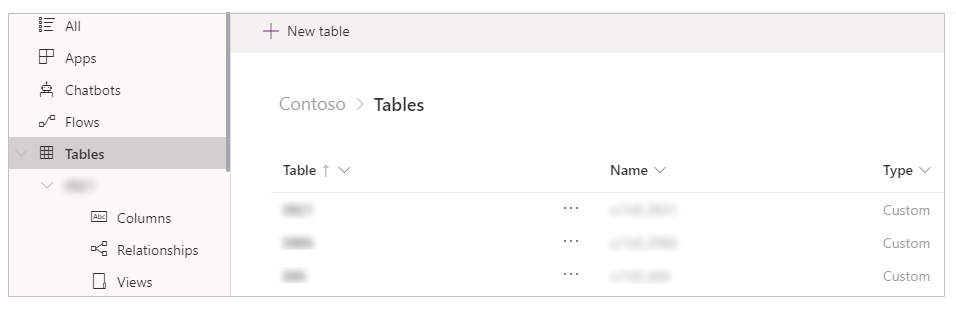
Інше – посилання на зв’язки
Створення списку зв’язків, доступних для середовища. Дані зберігаються в джерелі даних, і ви отримуєте ці дані в програмі, створюючи підключення. Зв’язок Power Apps з’єднує програму з таким джерелом даних. Для підключення до середовища Dataverse for Teams у межах робочої групи можна використовувати кілька інших типів підключень. Додаткові відомості: Огляд з’єднувачів компонованих програм
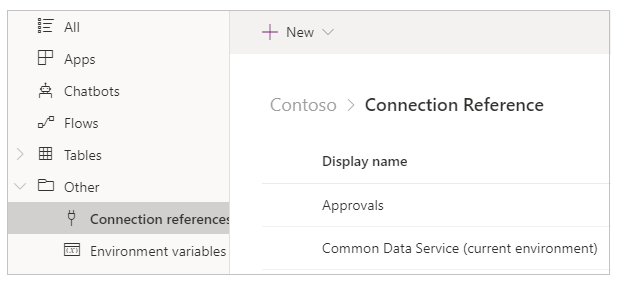
Інше — Змінні середовища
Містить перелік змінних середовища для середовища вибраної робочої групи. Програми та потоки часто потребують різних настройок конфігурації в різних середовищах. Ви можете використовувати змінні середовища як настроювані параметри вводу окремо для керування даними, а не значення із жорстким кодуванням у настроюванні або використання додаткових засобів. Додаткові відомості: Огляд змінних середовища.
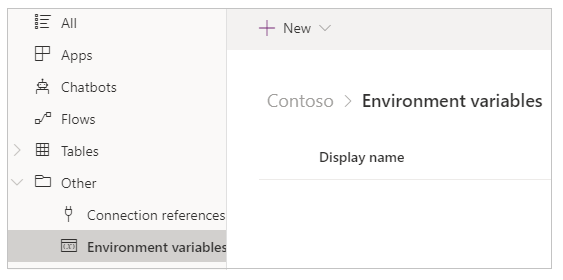
Інформація
Перейдіть на вкладку Про програму, щоб переглянути версію інстальованої програми Power Apps.
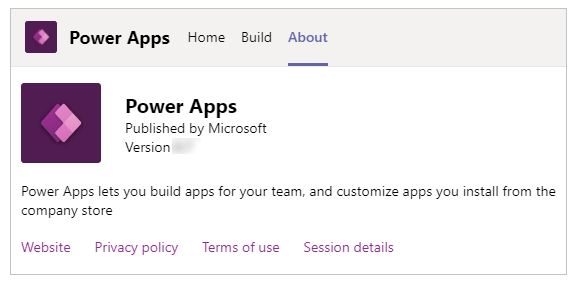
Щоб переглянути відомості про поточний сеанс, перейдіть на вкладку Про програму, а потім виберіть елемент Відомості про сеанс. Відомості про сеанс містять корисну інформацію, яку потім можна надати іншим користувачам під час дослідження проблеми або роботи з робочими групами підтримки.
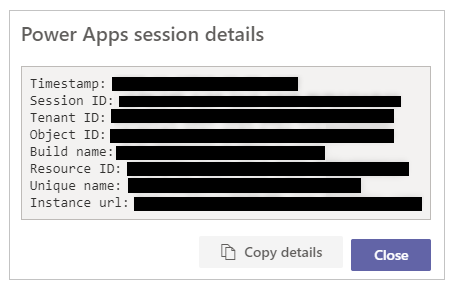
- Позначка часу: дата й час у форматі всесвітнього координованого часу (UTC).
- Ідентифікатор сеансу: унікальний GUID, який представляє поточний сеанс Power Apps.
- Ідентифікатор клієнта: ідентифікатор клієнта Teams і Power Apps.
- Ідентифікатор об’єкта: ідентифікатор об’єкта для облікового запису користувача в Azure Active Directory.
- Назва збірки: відомості про збірку та версію програми Power Apps.
- Ідентифікатор ресурсу: ідентифікатор ресурсу.
- Унікальне ім’я: унікальне ім’я організації Dataverse.
- URL-адреса екземпляра: URL-адреса екземпляра Dataverse.
Примітка
Відомості про сеанс використовуються лише під час звернення до служби підтримки Microsoft для дослідження проблеми.
Посилання на термінологію та визначення компонованих програм
Під час створення компонованих програм за допомогою Power Apps з інтерфейсу Teams потрібно розуміти терміни та визначення різноманітних об’єктів, параметрів і дій у програмі. У наведеній нижче таблиці визначаються ці терміни компонованих програм.
| Компонент або дія | Опис |
|---|---|
| Power Apps Studio | Програма, яка використовується для створення або розробки компонованої програми. |
| Компонована програма | Програма, яку можна створити з нуля або за допомогою будь-якого доступного шаблону за допомогою Power Apps Studio. |
| Програма на основі моделі | Програма на основі форм, подань, таблиць, стовпців та інших компонентів Dataverse. |
| З’єднувач | Об’єкт зв’язку, який з’єднує програму з джерелом даних. Наприклад, з’єднувач для SharePoint або з’єднувач для OneDrive. |
| Елемент керування | Об’єкт, який можна додати до полотна, щоб забезпечити певну функціональність програми. |
| Властивість | Поведінка, що представляє елементи керування, доступні в програмі. |
| Функція | Уже доступні функції для розширення поведінки елемента керування або програми. |
| Формула | Поєднання однієї або кількох функцій для виконання певного завдання або дії. |
| Екран | Видима область програми, яка охоплює доступні видимі елементи керування. Програма може мати кілька екранів. |
| Компонент | Комбінації елементів керування для повторного використання, які можна визначати, зберігати та використовувати для нових програм, як це визначено виробником або користувачем. |
| Як зберегти додаток | Перше збереження програми або збереження нових змін у програмі. |
| Як опублікувати додаток | Перетворення програми на доступну в магазині програм для загального використання. |
| Версії | Щоразу під час збереження програми створюється нова версія, яку можна відновити за допомогою функціональних можливостей, доступних під час збереження програми. |
| Надання спільного доступу до програми | Дозвіл користувачам або групам використовувати програму як споживачам або співвласникам. |
Статті за темою
Відомості про Power Apps Studio
Створення першої програми
Примітка
Розкажіть нам про свої уподобання щодо мови документації? Візьміть участь в короткому опитуванні. (зверніть увагу, що це опитування англійською мовою)
Проходження опитування займе близько семи хвилин. Персональні дані не збиратимуться (декларація про конфіденційність).
Зворотний зв’язок
Очікується незабаром: протягом 2024 року ми будемо припиняти використання механізму реєстрації проблем у GitHub для зворотного зв’язку щодо вмісту й замінювати його новою системою зворотного зв’язку. Докладніше: https://aka.ms/ContentUserFeedback.
Надіслати й переглянути відгук про